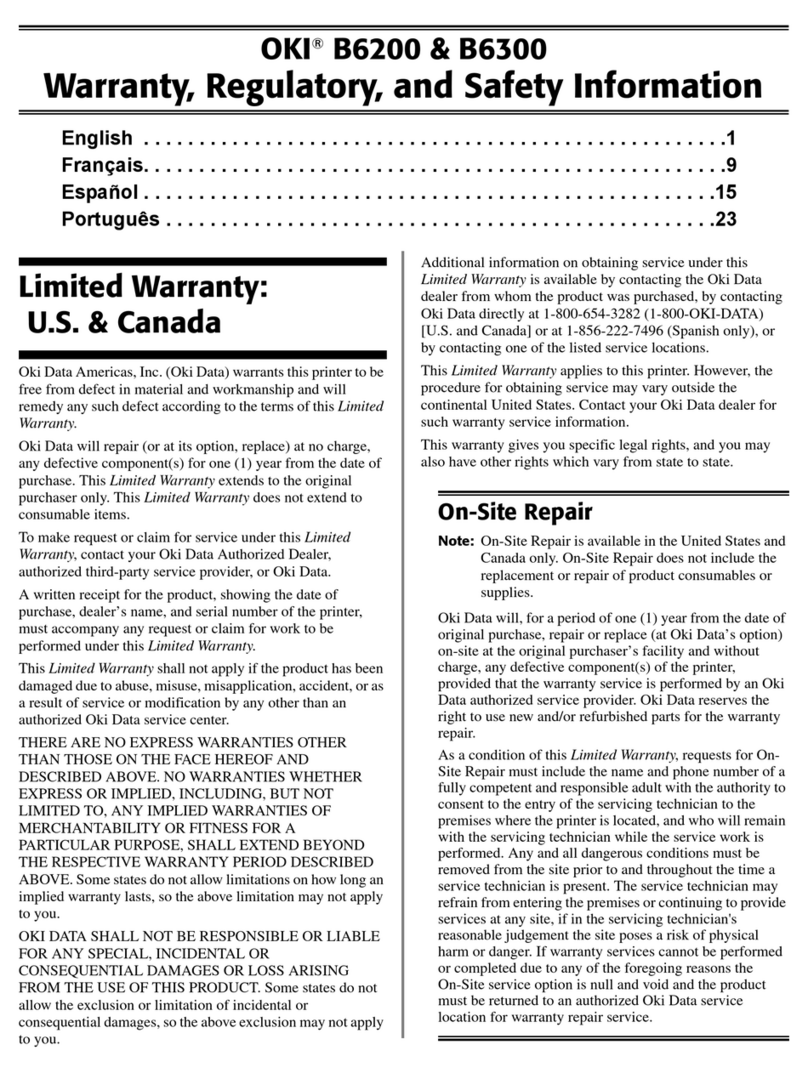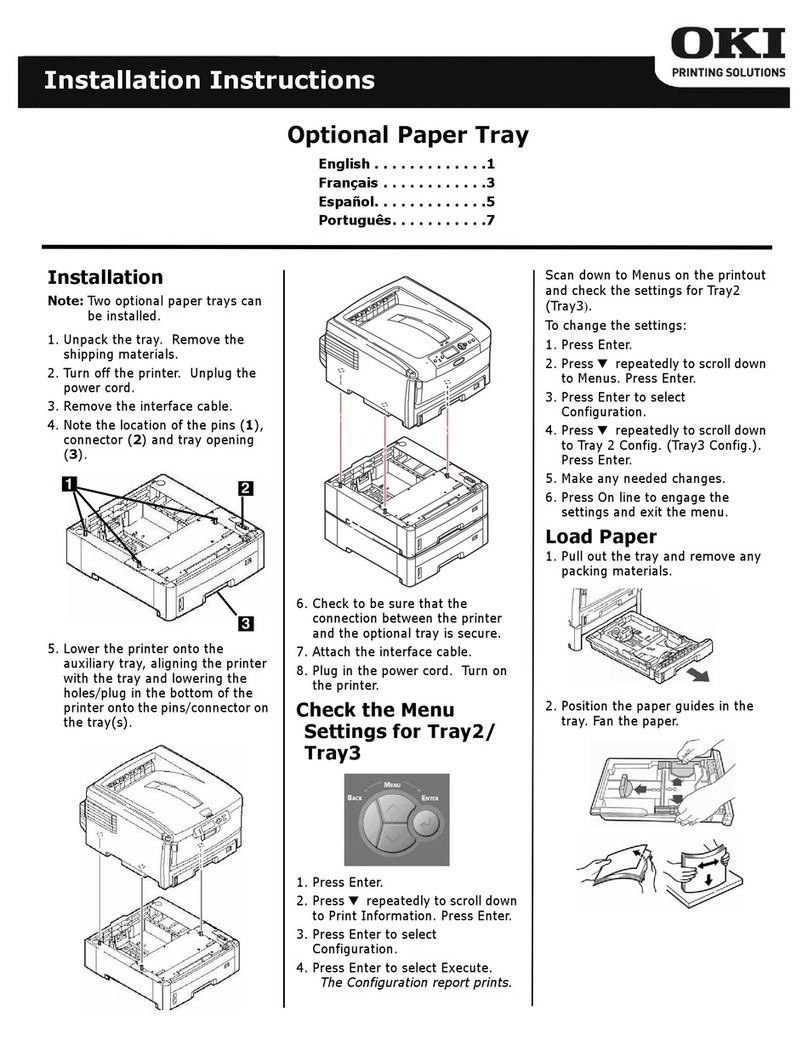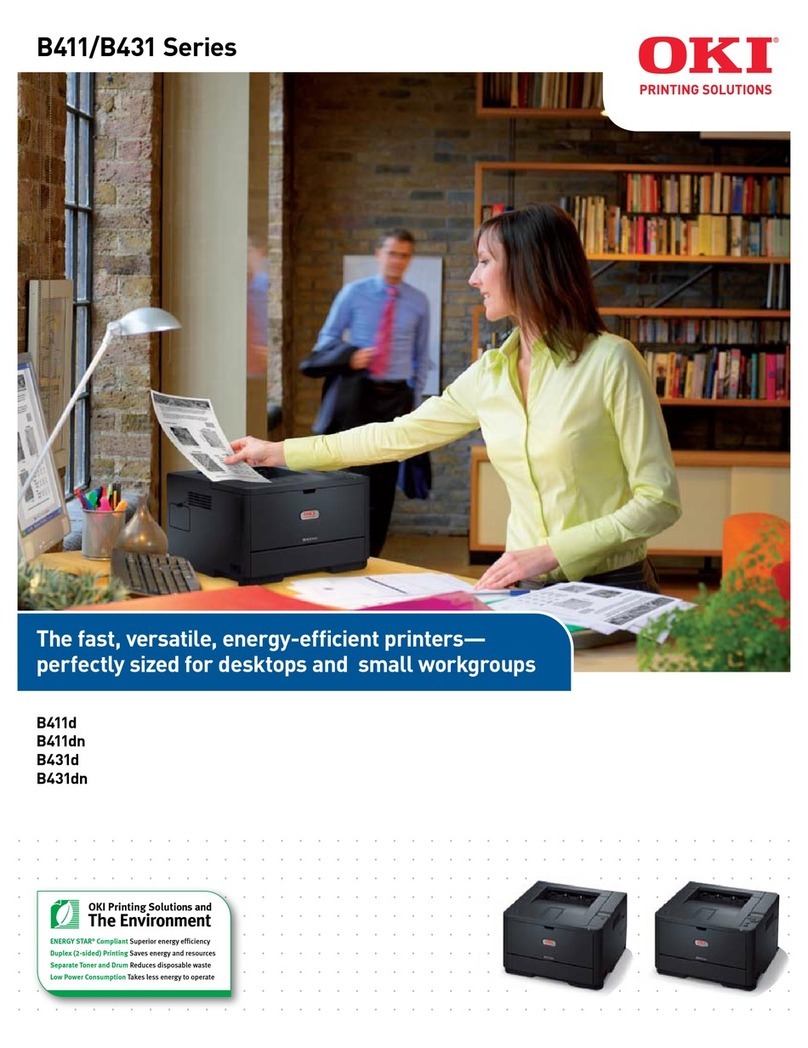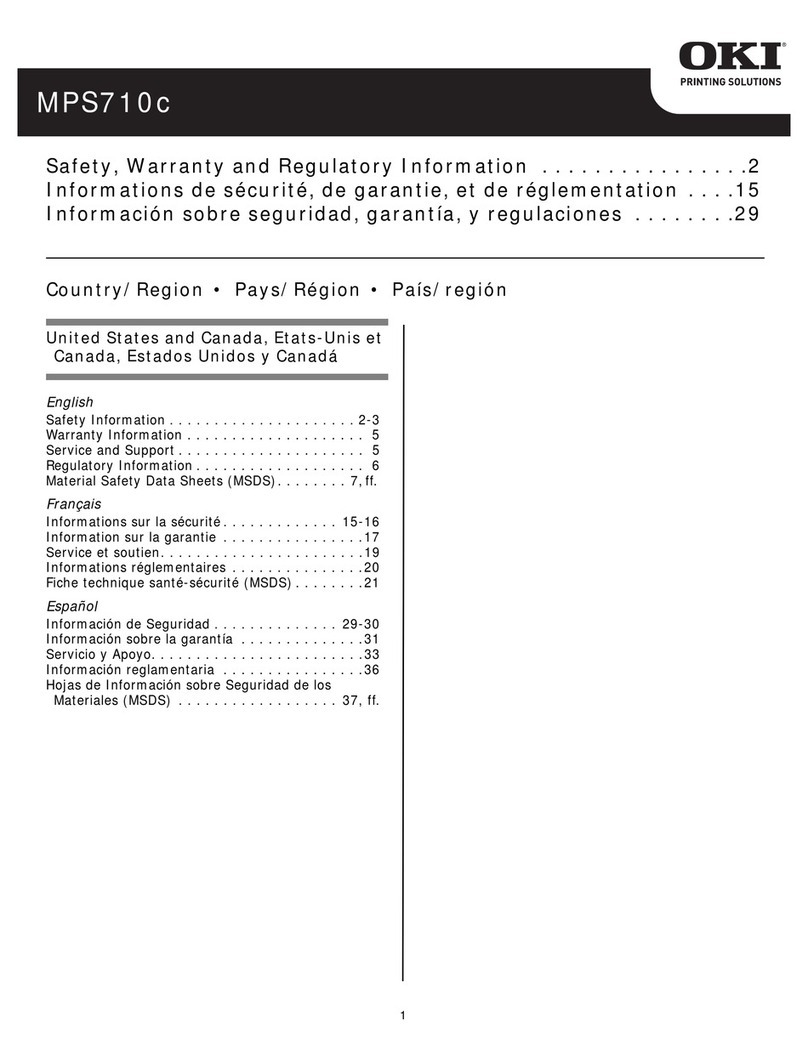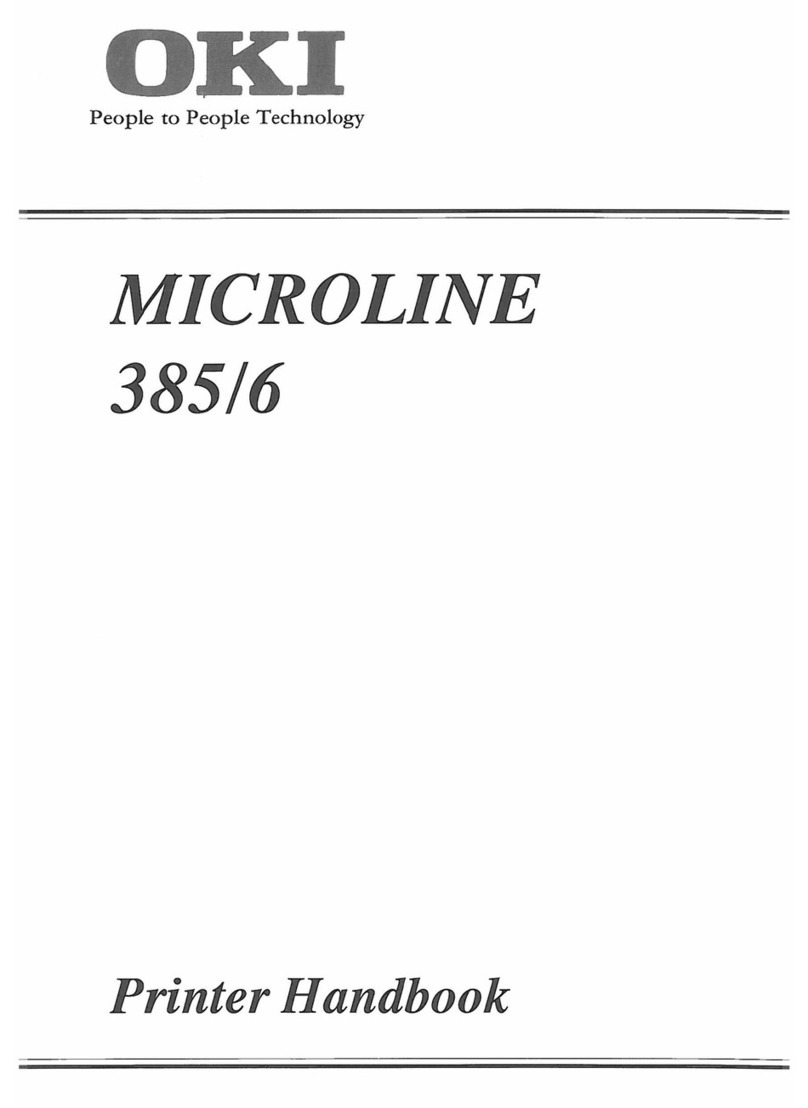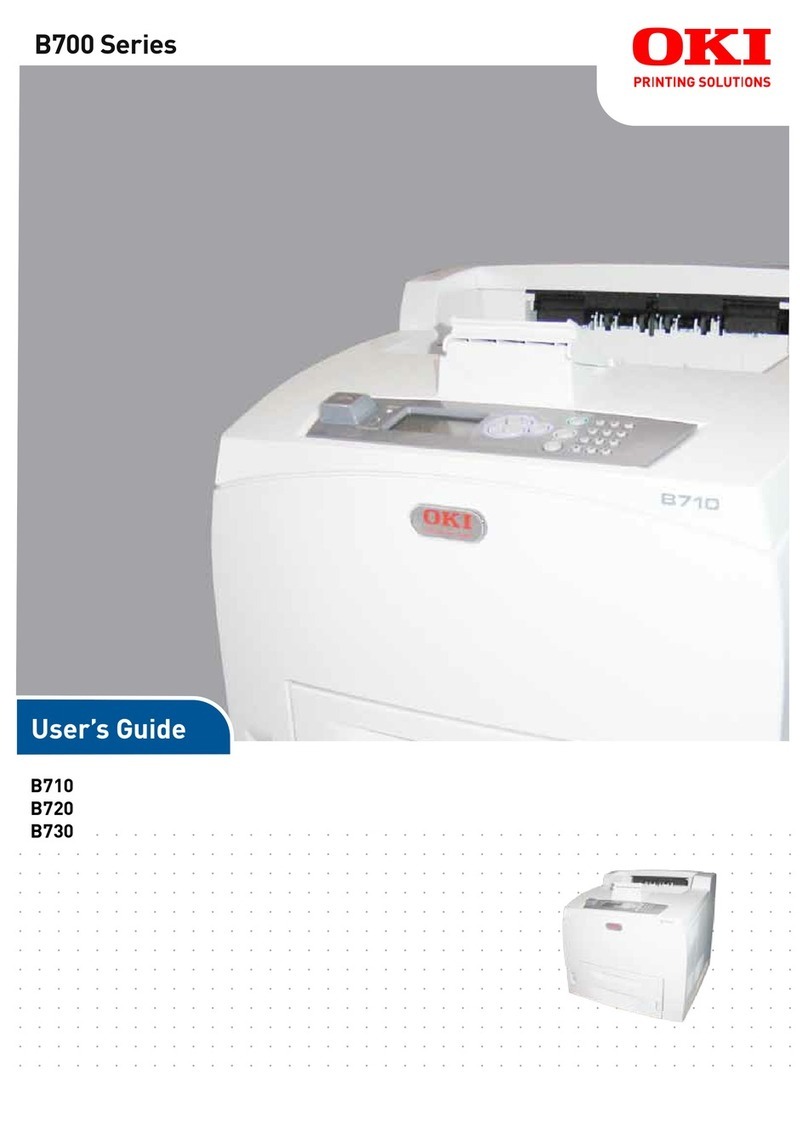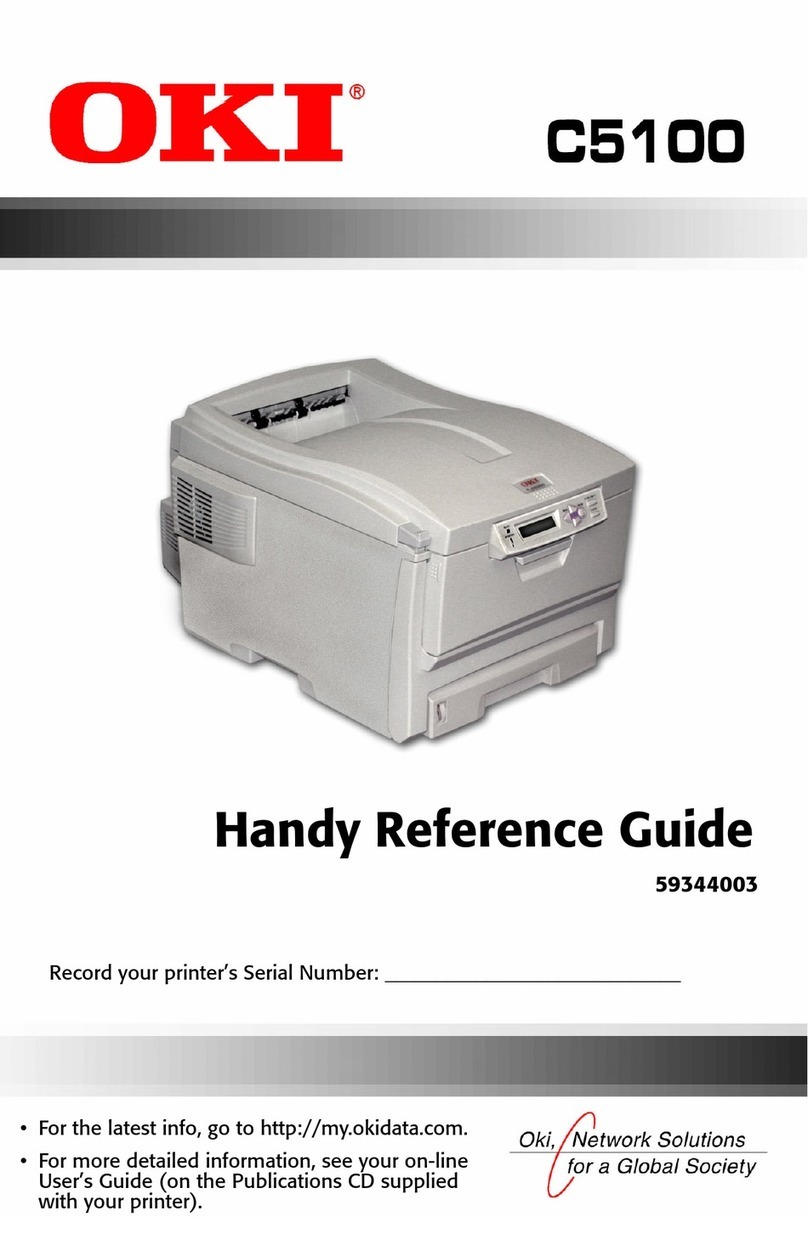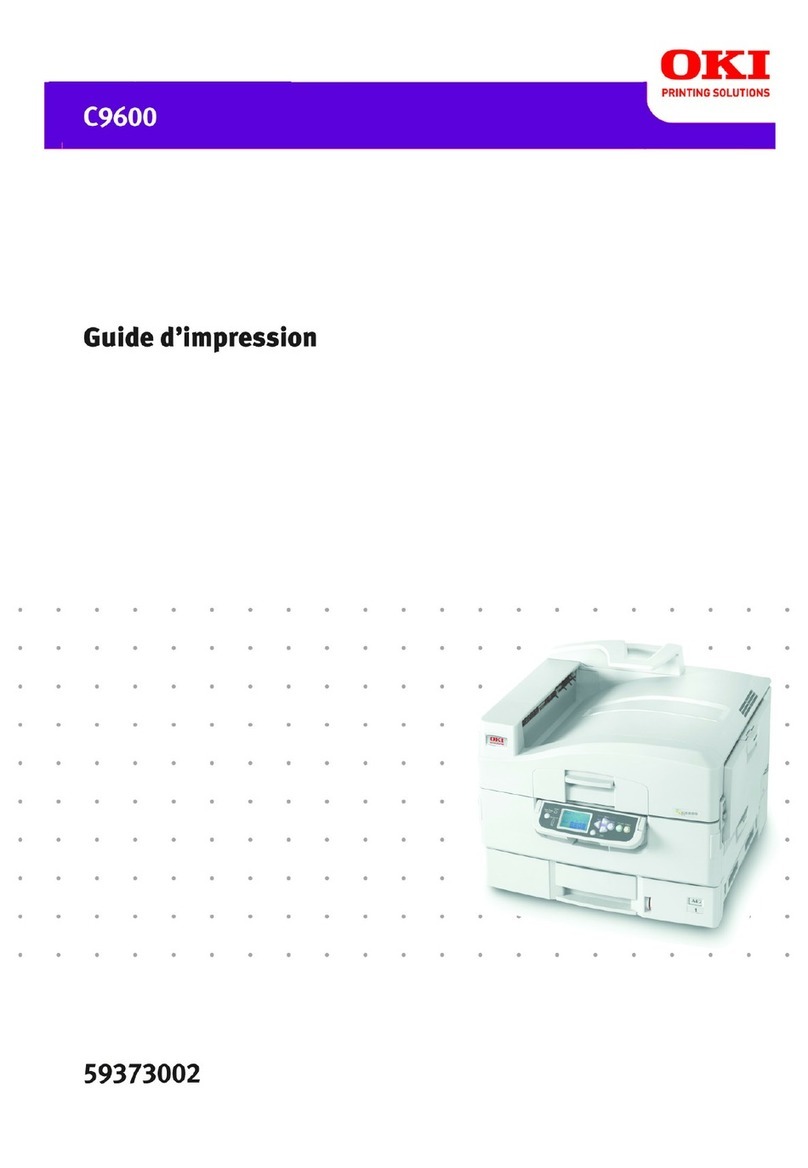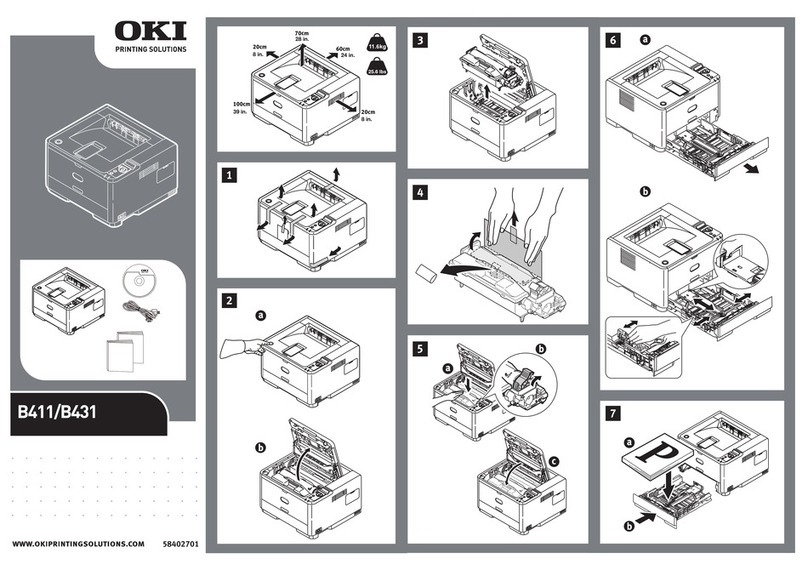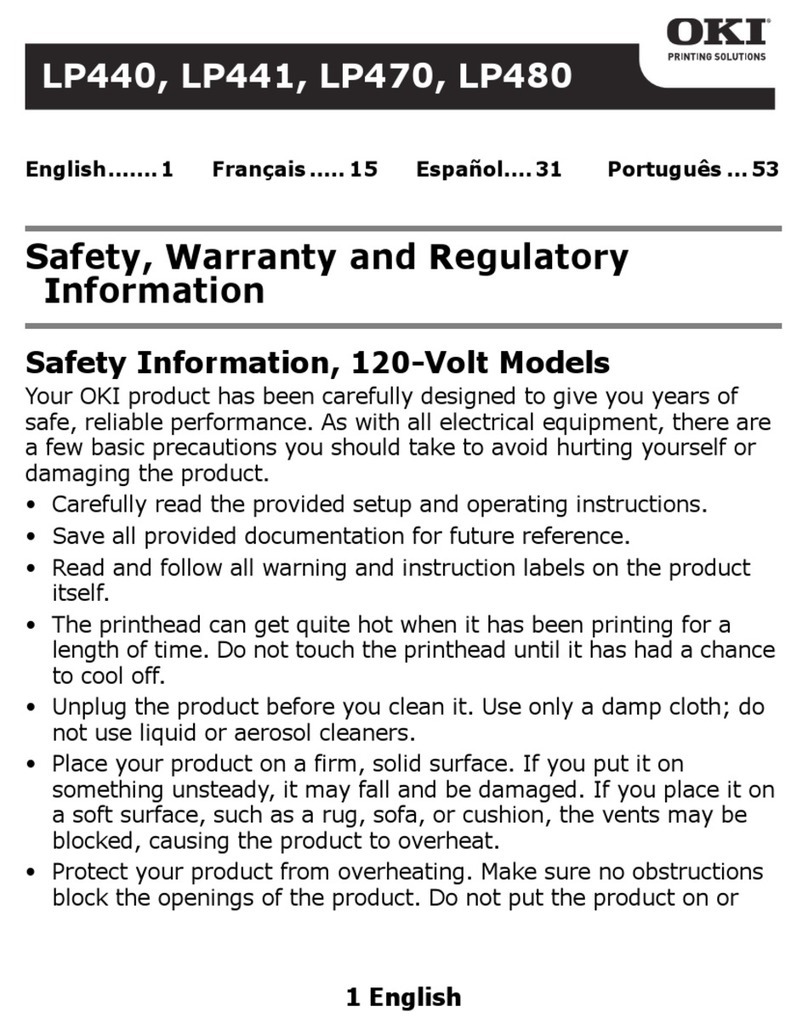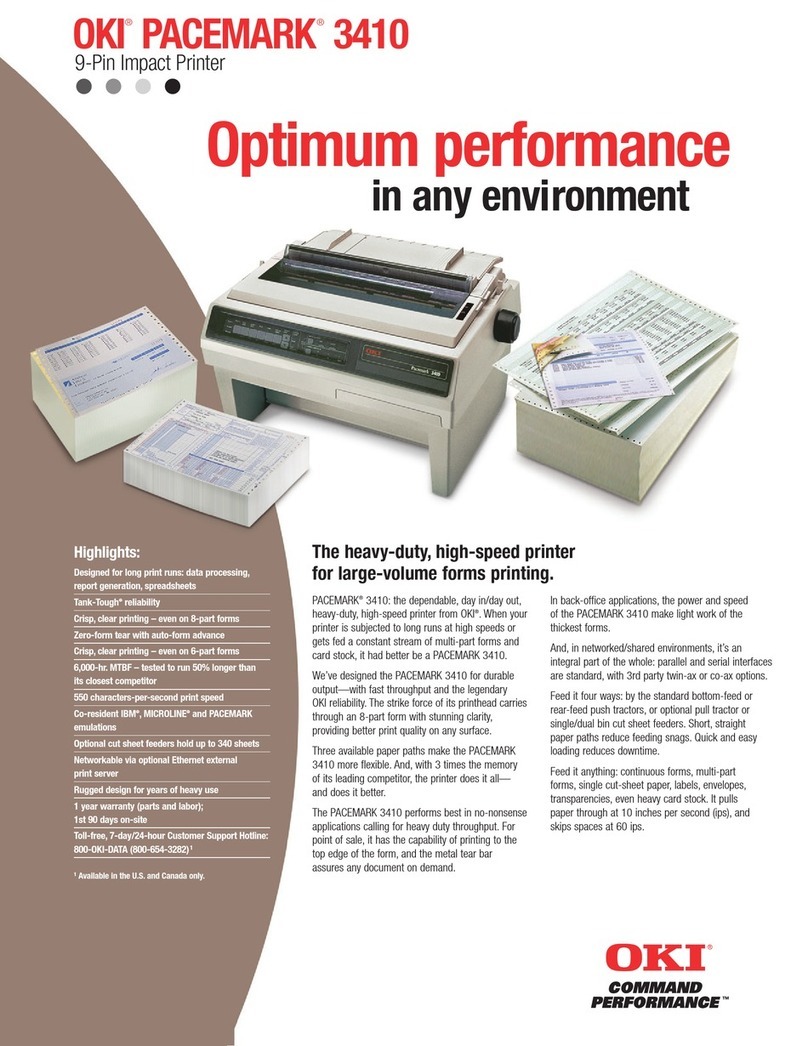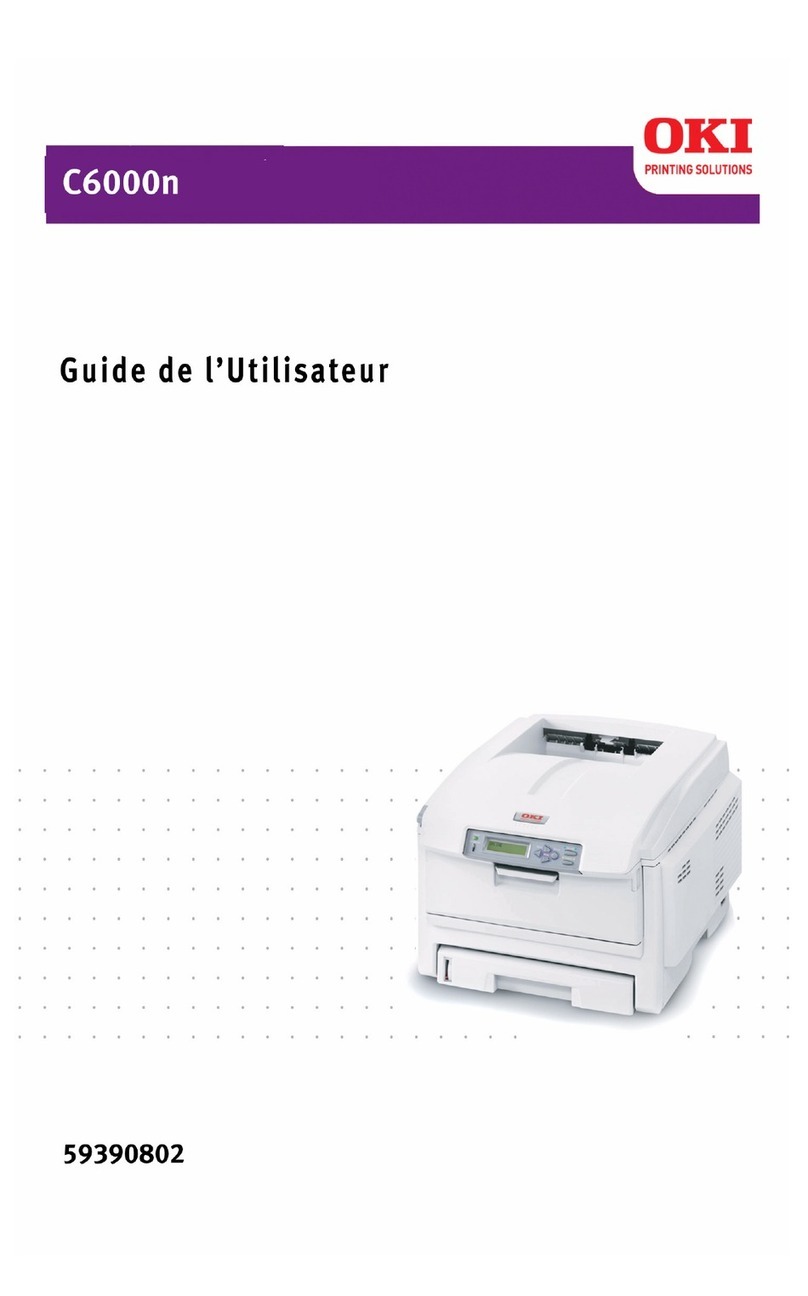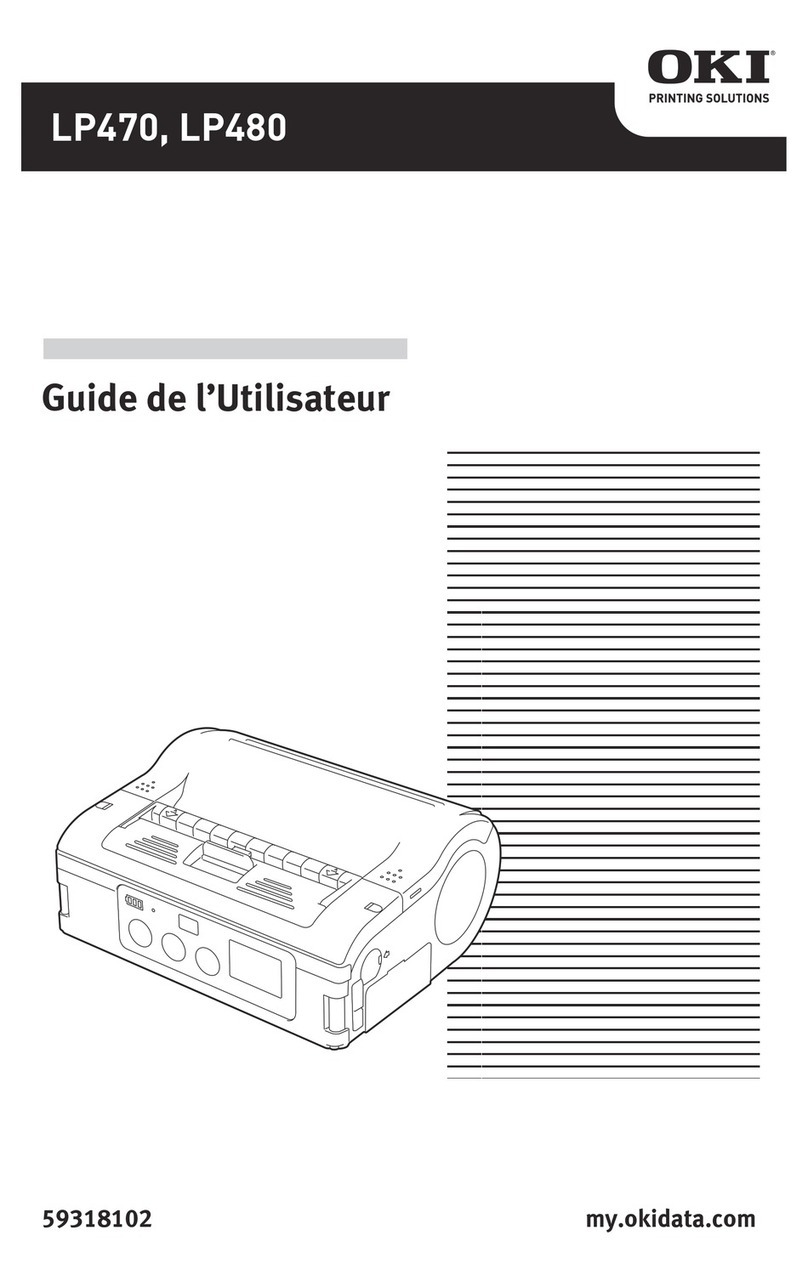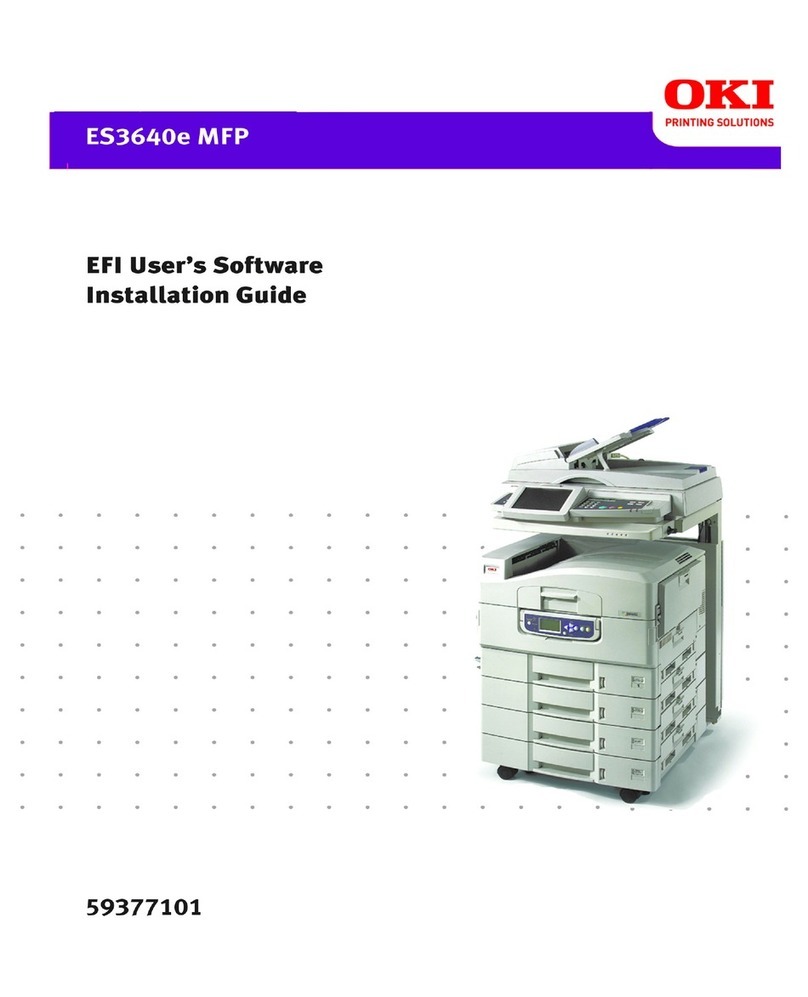ML620/ML621 Guide de l’utilisateur 3
Chapitre 1 : Introduction............................................5
Caractéristiques de l’imprimante ......................................................5
Oki Data sur Internet................................................................5
Identication des pièces : Vue avant................................................6
Identication des pièces : Vue arrière ..............................................7
Identication des pièces : Vue de l’intérieur .....................................7
Le panneau de commande...............................................................8
Fonctions des touches du mode d’impression...........................12
Chapitre 2 : Gestion des supports..........................14
Le chargement des formulaires en continu ....................................15
Alimentation par l’arrière............................................................16
Alimentation par l’avant .............................................................19
Alimentation par le bas (le tracteur tirer optionnel)....................21
Détachement des formulaires en continu ..................................22
Alignement des perforations de détachement ...........................22
Retrait des formulaires en continu.............................................23
Chargement de feuilles individuelles .............................................23
Feuilles individuelles, alimentation par le haut ou l’avant..........23
Éjection de feuilles individuelles ................................................26
Notes sur les différents types de papier ....................................26
Réglage du haut de page (TOF).....................................................27
Haut de page (TOF) et découpe................................................27
Détermination de l’état du paramètre « Tear-Off » (Découpe) ..28
Impression du menu :.............................................................28
Utilisation de la touche TEAR (Couper) : ...............................28
Réglage du haut de page (TOF) :..............................................29
Modication provisoire de la position du haut de page..............30
Réinitialisation du paramètre « Top of Form » (Haut de page) au
réglage par défaut......................................................................30
Fonction de découpe de formulaire................................................31
Problèmes possibles avec les logiciels......................................31
Modication du paramètre « Tear-Off » (Découpe)...................32
Découpe manuelle de formulaire...............................................32
Garage du papier............................................................................33
Réglage du levier d’épaisseur du papier ........................................33
Tableau des types de support................................................34
Chapitre 3 : Conguration Imprimante...................35
Qualité d’impression.......................................................................36
Draft : Utility (Utilitaire) — paramètre par défaut....................36
HSD : Brouillon haute vitesse ................................................36
SSD : Brouillon ultra haute vitesse.........................................36
NLQ : Qualité quasi-courrier ..................................................36
Espacement des caractères...........................................................37
Vitesse d’impression.......................................................................38
Réinitialisation de l’imprimante.......................................................38
Émulations......................................................................................39
Sélection d’une émulation..........................................................39
Chapitre 4 : Mode Menu...........................................40
Touches du mode Menu............................................................40
Touches et fonctions du mode Menu.........................................41
Activation et désactivation du mode Menu ................................42
Réinitialisation du Menu aux réglages par défaut......................42
Impression des paramètres du menu ........................................43
Impression des paramètres du menu.....................................43
Impression de tous les paramètres du menu.........................43
Modication des paramètres de menu.......................................43
Tableau des paramètres du menu.............................................44
Chapitre 5 : Entretien ...............................................72
Remplacement de la cartouche de ruban.......................................72
Manipulation de la cartouche de ruban..................................72